Repair your Errors automatically
ugetfix.com team is trying to do its best to help users find the best solutions for eliminating their errors. If you don’t want to struggle with manual repair techniques, please use the automatic software. All recommended products have been tested and approved by our professionals. Tools that you can use to fix your error are listed bellow:
Offer
Fortect — a patented specialized Windows repair program. It will diagnose your damaged PC. It will scan all System Files, DLLs and Registry Keys that have been damaged by security threats.Mac Washing Machine X9 — a patented specialized Mac OS X repair program. It will diagnose your damaged computer. It will scan all System Files and Registry Keys that have been damaged by security threats.This patented repair process uses a database of 25 million components that can replace any damaged or missing file on user’s computer.To repair damaged system, you have to purchase the licensed version of Fortect malware removal tool.To repair damaged system, you have to purchase the licensed version of Mac Washing Machine X9 malware removal tool.
Исправить ошибку Windows Store 0x80073cf9
- Синхронизация лицензий
- Удалить проблемные приложения
- Создайте папку AUInstallAgent
- Отключи свой антивирус
- Выключите брандмауэр
- Запустите средство устранения неполадок Магазина Windows
- Использовать восстановление системы
1. Синхронизация лицензий
- Нажмите и удерживайте кнопку «Windows» на клавиатуре.
- После того, как вы попадете на стартовый экран, вам нужно будет щелкнуть левой кнопкой мыши или нажать на «Магазин Windows», который у вас есть.
- После того, как вы попадете в магазин Windows, вам нужно будет нажать и удерживать кнопку «Windows» и кнопку «I».
- Щелкните левой кнопкой мыши на «Обновления приложений».
- Щелкните левой кнопкой мыши или нажмите «Синхронизировать лицензии здесь».
- Позвольте ему выполнить свою работу и перезагрузите устройство Windows 8 или Windows 10.
- Попробуйте установить приложение или обновить приложение и посмотреть, появляется ли по-прежнему это сообщение об ошибке.
2. Удалите проблемные приложения
- Перейдите на начальный экран в Windows 8 или Windows 10, как вы сделали выше.
- Найдите приложение, с которым у вас проблемы.
- Щелкните правой кнопкой мыши на приложении и щелкните левой кнопкой мыши или нажмите на функцию «Удалить».
- Щелкните левой кнопкой мыши или нажмите «Магазин Windows» на начальном экране после удаления приложения.
- Введите название приложения, которое вы удалили, и установите его снова из Магазина Windows.
СВЯЗАННЫЕ: Полное исправление: Магазин Windows не работает в Windows 10
3. Создайте папку AUInstallAgent
- Щелкните левой кнопкой мыши значок «Рабочий стол» на начальном экране.
- Откройте значок «Мой компьютер», дважды щелкнув по.
- Откройте раздел, в котором установлена Windows 8 или Windows 10.
- Дважды щелкните папку «Windows», которая находится в разделе.
- В папке Windows проверьте и проверьте, есть ли у вас другая папка с именем «AUInstallAgent». Примечание. Если у вас нет папки «AUInstallAgent», вам нужно щелкнуть правой кнопкой мыши в каталоге «Windows» и создайте новую папку с таким именем.
- После того, как вы создали папку, вам нужно перезагрузить устройство Windows 8 или Windows 10.
- Проверьте и посмотрите, есть ли у вас эта проблема.
4. Отключите антивирус
Если у вас есть антивирус, вам нужно будет отключить его и проверить правильность установки приложений после этого. Если они установлены правильно, то это проблема, связанная с вашим антивирусом, так как он блокирует процесс установки приложения.
СВЯЗАННО: что делать, когда антивирус блокирует файлы EXE против вашей воли
5. Отключите брандмауэр
Ваш брандмауэр может также вызвать раздражающую ошибку Microsoft Store 0x80073cf9. В результате, одним из самых быстрых и безопасных решений является его отключение. После того, как вы отключили брандмауэр, загрузите и установите приложение, которое первоначально вызвало этот код ошибки, а затем вы можете снова включить брандмауэр.
6. Запустите средство устранения неполадок Магазина Windows.
Если проблема сохраняется, попробуйте запустить встроенное средство устранения неполадок Windows 10. Этот инструмент может исправить общие технические проблемы, влияющие на приложения Магазина Windows. Чтобы запустить его, перейдите в «Настройки»> «Обновление и безопасность»> «Устранение неполадок»> выберите «Приложения Магазина Windows» и запустите средство устранения неполадок.
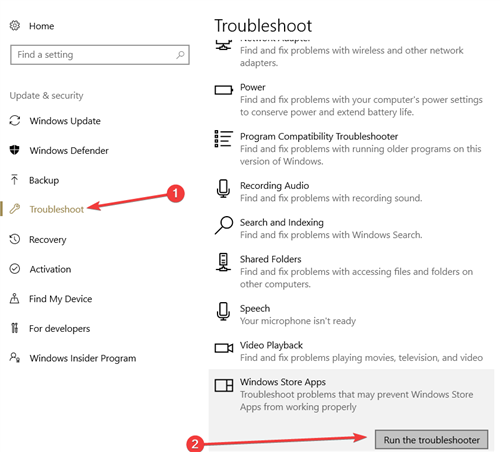
7. Используйте Восстановление системы
- Нажмите и удерживайте кнопку «Windows» и кнопку «X».
- Вам нужно будет щелкнуть левой кнопкой мыши на функцию «Система», которую вы видите на экране.
- Теперь, когда вы открыли «Системную панель управления», вам нужно щелкнуть левой кнопкой мыши по функции «Защита системы», которая есть у вас в левой части этого окна.
- Щелкните левой кнопкой мыши или нажмите на кнопку «Восстановление системы», которая есть в окне.
- Вам нужно будет следовать инструкциям на экране и выбрать предыдущую точку восстановления, чтобы восстановить настройки системы до того, как они были до того, как вы получили это сообщение об ошибке. Примечание. Перед тем, как выполнить Восстановление системы Я предлагаю вам записать приложения, которые вы установили после создания точки восстановления, чтобы вы могли установить их снова после завершения этого процесса.
Методы решение ошибки 0x80073CF9
Метод №1 Использование SFC
Ошибка 0x80073CF9 может являться результатом повреждения системных файлов, которые непосредственно участвую в работе Магазина Windows 8 и 10. Что именно стало причиной их повреждения – невероятно сложно определить. Однако, вы можете попытаться восстановить системные файлы с помощью предназначенной для этого утилиты под названием System File Checker.
Итак, для запуска этой утилиты, вам потребуется выполнить следующие шаги:
- Нажмите Windows+S.
- Впишите«Командная строка».
- Нажмите ПКМ на результат и выберите «Запустить от имени администратора».
- Впишите sfc /scannow и нажмите Enter.
- Дождитесь окончания работы утилиты System File Checker, а затем перезагрузите компьютер.
Снова зайдите в Магазин Windows. Попробуйте скачать или обновить какое-то приложение, чтобы проверить наличие ошибки 0x80073CF9. Если все пройдет нормально – дело заключалось в повреждениях системных файлов. Если же ошибка все еще присутствует, то давайте двигаться дальше.
Метод №2 Создание папки AUInstallAgent/AppReadiness
Если вы столкнулись с ошибками при использовании Магазина Windows(а в нашем случае – это ошибка 0x80073CF9), то рекомендуется проверить наличия в системе папки AUInstallAgent(или AppReadiness)
Данная папка является очень важной для корректной работы Магазина Windows. Если она отсутствует в вашей системе по той или иной причине – это может вызвать некоторые проблемы, например, ошибку 0x80073CF9
Пройдите в директорию C:Windows и попробуйте найти папку AUInstallAgent(или AppReadiness). Если ее нет, то создайте ее в этой директории и перезагрузите свой компьютер. Зайдя повторно в систему, проверьте наличие ошибки 0x80073CF9 в Магазине Windows. В большинстве случаев, данный способ наиболее часто помогает пользователям при появлении этой проблемы.
Метод №3 Сброс кэша Магазина Windows
Если все вышеперечисленные методы не смогли принести положительного результата при решении ошибки 0x80073CF9, то, возможно, что-то не так с приложением самого Магазина Windows на вашем компьютере. Зачастую, виновником ситуации становятся накопления кэша приложения.
Сброс кэша Магазина Windows можно выполнить всего за несколько секунд: нажмите Windows+R. Затем впишите WSReset.exe и нажмите Enter. Во время очистки кэша Магазин Windows может закрываться и открываться. Как только очистка кэша будет завершена, перейдите в Магазин и проверьте наличие ошибки 0x80073CF9.
Метод №4 Удаление ключа
У нас с вами остался последний метод, в котором мы будем удалять определенный ключ из Реестра Windows. Однако, перед удалением, мы настоятельно рекомендуем вам создать резервную копию Реестра, так как, в некоторых случаях, модификация Реестра может привести к нестабильности и критическому сбою во время работы операционной системы.
Почему возникает ошибка времени выполнения 0x80073CF9?
Вполне вероятно, что при загрузке Windows 8.1 вы столкнетесь с «Windows 8.1 Error 0X80073Cf9». Три распространенные причины, по которым ошибки во время выполнения, такие как всплывающее окно ошибки 0x80073CF9:
Ошибка 0x80073CF9 Crash — это очень популярная ошибка выполнения ошибки 0x80073CF9, которая приводит к завершению работы всей программы. Это происходит много, когда продукт (Windows 8.1) или компьютер не может обрабатывать уникальные входные данные.
Утечка памяти «Windows 8.1 Error 0X80073Cf9» — когда происходит утечка памяти Windows 8.1, это приведет к вялой работе операционной системы из-за нехватки системных ресурсов. Есть некоторые потенциальные проблемы, которые могут быть причиной получения проблем во время выполнения, с неправильным кодированием, приводящим к бесконечным циклам.
Ошибка 0x80073CF9 Logic Error — Вы можете столкнуться с логической ошибкой, когда программа дает неправильные результаты, даже если пользователь указывает правильное значение. Он материализуется, когда исходный код Microsoft Corporation ошибочен из-за неисправного дизайна.
Как правило, ошибки Windows 8.1 Error 0X80073Cf9 вызваны повреждением или отсутствием файла связанного Windows 8.1, а иногда — заражением вредоносным ПО. Как правило, самый лучший и простой способ устранения ошибок, связанных с файлами Microsoft Corporation, является замена файлов. Мы также рекомендуем выполнить сканирование реестра, чтобы очистить все недействительные ссылки на Windows 8.1 Error 0X80073Cf9, которые могут являться причиной ошибки.
Microsoft Windows 8.1: Installing Store and Desktop Apps
Microsoft Windows 8.1: Installing Store and Desktop Apps
Умный пользователь Windows — это тот, кто регулярно обновляет свою ОС Windows, включая установленное программное обеспечение и Store Apps, в случае необходимости. Но что делать, если при обновлении появляется ошибка?
Что-то случилось, и это приложение не удалось установить. Код ошибки 0x80073cf9
Недавно я столкнулся с одной такой ошибкой, которая неоднократно обсуждалась на многих связанных с Windows сайтах. Это код ошибки 0x80073cf9. В ходе этой ошибки Windows просто показывает сообщение о том, что что-то пошло не так, и не удалось установить приложение на вашем ПК.
Чтобы решить эту проблему, вы можете попробовать несколько вещей. Не забудьте сначала создать точку восстановления системы, прежде чем вносить какие-либо изменения в вашу систему:
Запуск проверки системного файла (SFC)
- Попробуйте удалить папку «OLE» в редакторе реестра. Сначала создайте резервную копию своего реестра. Затем откройте regedit и перейдите к HKEY_CURRENT_USER Software Microsoft. Здесь удалите папку OLE.
- Попробуйте выполнить следующие команды один за другим, прежде чем пытаться обновить приложение:
net stop wuauserv
переименовать c: windows SoftwareDistribution softwaredistribution.old
net start wuauserv
- Завершение работы программного обеспечения безопасности и брандмауэра и повторите попытку
- Очистить удаление приложения и повторно установить его заново
- Если папка с именем AUInstallAgent отсутствует на вашем C: Windows , заново создайте его, а затем повторите попытку и посмотрите, помогает ли он. Единственное условие для этого — войти в систему как администратор вашей Windows.
- Убедитесь, что папка «AppReadiness» существует внутри C: Windows, если она не существует, создайте ее вручную и оставьте пустым.
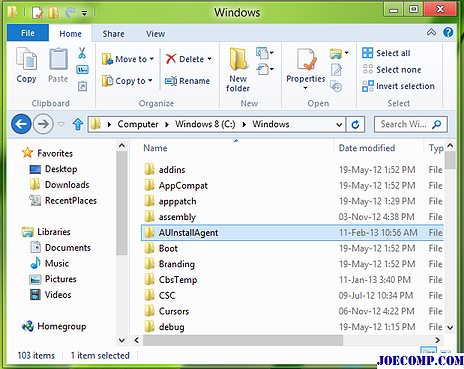
Надеюсь, что-то поможет.
См. Это, если вы получаете код ошибки 0x8024600e при попытке установить или обновить приложения для Windows Store.

В этой статье рассказывается, как устранить неполадки при доступе к сообщению об отказе при доступе при попытке установить программного обеспечения в Windows 10/8/7. Ошибка при установке Windows Installer Access Denied не так проста, но это сообщение помогло многим.

При обновлении Windows Update 0x80240017 я установил обновление для Microsoft Office в Windows 10. Возможно, что я может помочь вам устранить проблему.

В этой статье будет показано, как предотвратить использование Windows Store Приложения автоматически прикрепляют свои Плитки к экрану запуска при установке в Windows 8 | 8.1.
What does error 0x80073CF9 mean?
If you get this error message, it signifies that Windows 10 is preventing you from installing specific programs.
Most users who experienced this error said it is not a widespread issue since some users may experience it while installing specific applications. However, others say they cannot access the Store because of error code 0x80073cf9.
There could be a variety of reasons that trigger this error, including:
- Problematic applications – Some third-party software may trigger the error, so you must uninstall the app.
- Malware infection – In this case, you will need a full computer scan to eliminate any malware or virus on the computer.
- Compatibility issues with antivirus software – Third-party antivirus software may not be compatible with the OS. Therefore, we suggest temporarily disabling it or switching to a different solution in this case.
- Microsoft Store apps – Windows comes with a built-in store troubleshooter. So it would help if you run it to resolve the problem.
Users have faced different variations of this 0x80073cf9 error, including in games and applications like Sea of Thieves, Intune, Autopilot, Minecraft, Game Pass, and Forza Horizon 5.
This is not an exhaustive list of triggers, but regardless, using the solutions we recommend would help fix the issue.
Компания Solvusoft имеет репутацию лучшего в своем классе независимого поставщика программного обеспечения,
Microsoft признал Solvusoft в качестве ведущего независимого поставщика программного обеспечения, который достиг максимального уровня компетентности и совершенства в разработке ПО. Тесные отношения Solvusoft с Microsoft в качестве сертифицированного серебряного партнера позволяют нам предлагать лучшие программные решения в своем классе, оптимизированные для работы на устройствах с операционными системами Windows.
How is the Silver Competency Level Attained?
To achieve a Silver competency level, Solvusoft goes through extensive independent analysis that looks for, amongst other qualities, a high level of software expertise, a successful customer service track record, and top-tier customer value. As a Silver Certified Application Developer, Solvusoft is able to provide the highest level of customer satisfaction through delivering top-level software and service solutions, which have been subject to a rigorous and continually-audited approval process by Microsoft.
Fix 2. Run a scan with the antivirus for the Windows Store Error Code:0x80073cf9 fix
Fix it now!
Fix it now!
To repair damaged system, you have to purchase the licensed version of Fortect Mac Washing Machine X9.
In case the previous method fails to fix Windows Store Error 0x80073cf9, try to check the system for malware. Note that PC infections may block access to various download websites, including Store, so people could not download anti-malware tools.
Therefore, our recommendation would be to install powerful anti-malware and run a scan with it. There are plenty of third-party tools available, although if you don’t want to buy one of them, you don’t have to – simply run a scan with the built-in Windows Defender or employ FortectMac Washing Machine X9 to remove already existing malware for you.
Как исправить код ошибки 0x80073cf9 в Windows 10 Mobile
Решение на самом деле простое – нужно просто сменить место установки приложений с SD-карты на Внутреннюю память.
Дело в том, что некоторые разработчики выпускают приложения, которые можно установить только во внутреннюю память устройства. В этом есть как плюсы, так и минусы. К недостатком можно отнести заполнение собственной памяти смартфона, к преимуществам – более быстрая работа программы во внутренней памяти, чем на внешнем накопителе. В общем ничего не остается, кроме как изменить место установки.
Для этого перейдите в «Параметры» — «Система».
Затем в «Хранилище».
Далее выбрать место сохранения «Это устройство».
Пожалуйста, Оцените:
НашиРЕКОМЕНДАЦИИ
Если Вы счастливый обладатель телефона на базе Windows то код ошибки 80073cf9 Вам наверняка встречался. Эта ошибка возникает в Windows Phone версии 8.1 и выше, при попытке установить что либо из магазина приложений Windows.
Ничего страшного в этом нет. С этой проблемой и мы сталкивались не раз и на Люмия 735 и на Lumia 630.
Путем проб и ошибок мы пришли к трем рабочим вариантам, которые помогут избавиться от кода ошибки 80073cf9 в Windows Phone и в конце к 100% варианту, если не помогут первые три.
ВНИМАНИЕ Прежде чем начать не забудьте сделать резервную копию
Data recovery tools can prevent permanent file loss
Data recovery software is one of the options that could help you recover your files. Once you delete a file, it does not vanish into thin air – it remains on your system as long as no new data is written on top of it. Data Recovery Pro is recovery software that searchers for working copies of deleted files within your hard drive. By using the tool, you can prevent loss of valuable documents, school work, personal pictures, and other crucial files.
snapshot
About the author

Alice Woods
— Shares the knowledge about computer protection
Alice Woods is a security expert who specializes in cyber threat investigation and analysis. Her mission on Ugetfix — to share the knowledge and help users to protect their computers from malicious programs.
Contact Alice Woods
About the company Esolutions
References
- Margaret Rouse. Windows Store. Search Security. Tech Target.
- Microsoft Windows. Wikipedia. The free encyclopedia.
- What is Malware?. Palo Alto Networks. 3 min read.
- Scam. Computer Hope. Free Computer Help Since 1998.
- Forrest Stroud. Anti-malware. Webopedia. Computer information and tech terms.
#2 – Проверьте дату, время и регион
Самый простой способ, который может помочь вам, — это проверить правильность региона, даты и времени. Если они установлены правильно, вы можете перейти к следующему методу. Но, если они неверны, вам придется установить их правильно. Для этого просто следуйте инструкциям.
Шаг 1. Перейдите в Cortana и введите Панель управления. Нажмите Ввод.
Шаг 2. Перейдите в Часы и регион.
Шаг 3. Теперь последовательно переходим к Дата и время и Область, край. Исправьте оба из них в соответствии с вашим местоположением и часовым поясом.
Шаг 4. Перезагрузите устройство.
Это должно решить проблему. Если вы все еще получаете сообщение об ошибке, попробуйте следующий метод.
What does error 0x80073CF9 mean?
If you get this error message, it signifies that Windows 10 is preventing you from installing specific programs.
Most users who experienced this error said it is not a widespread issue since some users may experience it while installing specific applications. However, others say they cannot access the Store because of error code 0x80073cf9.
There could be a variety of reasons that trigger this error, including:
- Problematic applications – Some third-party software may trigger the error, so you must uninstall the app.
- Malware infection – In this case, you will need a full computer scan to eliminate any malware or virus on the computer.
- Compatibility issues with antivirus software – Third-party antivirus software may not be compatible with the OS. Therefore, we suggest temporarily disabling it or switching to a different solution in this case.
- Microsoft Store apps – Windows comes with a built-in store troubleshooter. So it would help if you run it to resolve the problem.
Users have faced different variations of this 0x80073cf9 error, including in games and applications like Sea of Thieves, Intune, Autopilot, Minecraft, Game Pass, and Forza Horizon 5.
This is not an exhaustive list of triggers, but regardless, using the solutions we recommend would help fix the issue.
Варианты исправления ошибки 80073cf9
1. Свободное место2. Региональные настройки3. Настройки даты и времени4. Сброс настроек
Первый способ. Свободное место
Первое что надо сделать это проверить наличие свободного места на телефоне. Если у Вас не хватает места для хранения, то приложение не сможет загрузиться. Иногда местоположение по умолчанию для приложений, стоит на допустим телефон, на котором нет места, а на SD карте наоборот полно места, то нужно изменить местоположение на SD карту.
- Перейдите в Настройки
- Прокрутка опций и нажмите на Контроль памяти
- Проверьте наличие свободного места и в случае необходимости поменяйте место для новых приложений
- Сохраните новые настройки, а затем попытайтесь установить приложение или обновить его.
Второй способ. Региональные настройки
Некоторые пользователи столкнулись с ошибкой 80073cf9 из за региональных настроек своих смартфонов, сохраненные в устройстве настройки на соответствовали настройками указанным в учетной записи. Проверьте соответствие настроек данным аккаунта.
Перед тем, как изменять региональные настройки убедитесь что в настоящий момент нет активных загрузок.
- Перейдите в Настройки
- Зайдите в Язык + регион
- Проверьте настройку региона, надо чтобы она сходилась с регионом в вашей учетной записи
- Перезагрузите телефон
Третий способ. Настройки даты и времени
Нужно проверить дату и время, чтобы они были актуальны. И выполнить синхронизацию вручную.
- Заходим в Настройки
- Далее в Дата и время
- Отключить автоматическую синхронизацию
- Перенастроить и проверить все параметры
- Сохранить настройки
- Перейти в Настройки-Почта+Учетные записи
- Найти учетную запись Microsoft
- Нажать на неё и удерживать палец
- Выбираем пункт Обновить
- Все закачки, что отмечены со статусом Примите меры необходимо отменить их
Крайний 100% вариант. Сброс настроек.
Если не помогли предыдущие варианты, то для исправления ошибки 80073cf9 остается только программный сброс телефона. Для этого:
На телефоне удерживайте кнопки уменьшения громкости + питания в течение нескольких секунд, пока телефон не завибрирует.
Теперь можно отпустить кнопки и подождать пока телефон будет перезагружен.
После того, как ваш телефон включится попытайтесь установить или обновить приложение, которое показывал ошибку.
Пути исправления ошибок в Windows Phone схожи тут и сброс телефона и синхронизация и настройки даты, например эти же способы помогают избавиться от ошибки 805a8011
- https://gamesqa.ru/smartfony/0x80073cf9-windows-phone-4006/
- https://win10m.ru/kak-ispravit-oshibku-0x80073cf9-v-windows-10-mobile.html
- http://allerrorcodes.ru/kod-oshibki-80073cf9/
Как исправить ошибку Windows 0x80073CF9 Ошибка 0x80073CF9
Это средство исправления может устранить такие распространенные компьютерные ошибки, как BSODs, замораживание системы и сбои. Он может заменить отсутствующие файлы операционной системы и библиотеки DLL, удалить вредоносное ПО и устранить вызванные им повреждения, а также оптимизировать ваш компьютер для максимальной производительности.
Об ошибке Windows
Операционная система Windows сегодня используется миллионами пользователей персональных компьютеров и ноутбуков. И вполне вероятно, что большинство из них в свое время сталкивались с тем или иным типом ошибки Windows. Отчеты об ошибках были представлены компанией Microsoft для обеспечения средств сбора и отправки отладочной информации после ошибки или для применения шагов по устранению неполадок в зависимости от того, получил ли пользователь синтаксическую, логическую ошибку или ошибку времени выполнения.
Если пользователь получает код остановки, то вместе с сообщением об ошибке предоставляется краткая информация по устранению неполадок. Затем пользователь может найти конкретное сообщение об ошибке и применить исправление, предоставленное на сайтах поддержки Microsoft, а также в других доступных в Интернете статьях и журналах по данной теме.
В других случаях пользователь получает только уведомление о сбое компьютера, после чего ему предлагается отправить отчет о сбое в Microsoft. Это делается для сбора данных для анализа, чтобы компания Microsoft могла отправить пользователю решение проблемы.
Каким бы ни был случай, вот некоторые общие сведения об устранении неполадок, которые можно использовать для устранения ошибок Windows.
Симптомы 0x80073CF9 — Ошибка 0x80073CF9
Ошибки Windows можно классифицировать как синтаксические ошибки, логические ошибки или ошибки времени выполнения.
Когда пользователь получает синтаксическую ошибку, компьютер просто внезапно выдает сообщение об ошибке, что в фоновом режиме произошел сбой. Программы, к которым обращается пользователь, могут застопориться или полностью завершиться. Пользователь может продолжать использовать другие приложения, но время от времени появляется непонятное сообщение о том, что запущенная программа не может запуститься, потому что какой-то процесс не работает.
Ошибки времени выполнения происходят во время работы приложения. Поэтому, когда ошибка возникает, она просто происходит без предупреждения, и компьютер выдает уведомление о том, что произошла ошибка.
Логические ошибки связаны с программированием. Ошибка вызывает непреднамеренный вывод или поведение. Если говорить о компьютерных системах, которые прошли все испытания и поступили в продажу, то логические ошибки случаются только тогда, когда произошли значительные изменения в физическом состоянии логической платы. Возможно, часть шин расплавилась или возникла подобная ситуация. Это может привести к тому, что компьютер внезапно издаст громкий звуковой сигнал или скрежещущий звук, и даже может перейти к внезапной нестабильной работе, замерзнуть или резко изменить температуру перед фактическим сбоем.
alt=»Fix Ошибка 0x80073CF9 (Error 0x80073CF9)» width=»70%» /> (Только для примера)
Причины ошибок Ошибка 0x80073CF9 — 0x80073CF9
Ошибки Windows могут быть вызваны неисправностью аппаратных компонентов или повреждением ОС. Некоторые из них могут быть даже связаны с проблемами программирования, которые не были решены, поскольку ошибки не были устранены на этапе проектирования. Иногда ошибки Windows могут возникать из-за изменений, внесенных в компьютер.
Методы исправления
Для разных категорий ошибок Windows существуют разные шаги по устранению неполадок. Однако существуют общие шаги, которые можно применить, столкнувшись с этими ошибками. Вот они.
Если метод ремонта вам подошел, пожалуйста, нажмите кнопку upvote слева от ответа, это позволит другим пользователям узнать, какой метод ремонта на данный момент работает лучше всего.

![[solved] how to fix windows store error 0x80073cf9?](http://kubwheel.ru/wp-content/uploads/5/7/0/57017938ef00e1b53fb877e25d81f417.jpeg)
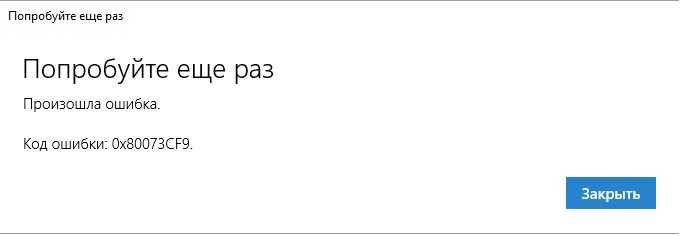


![[решено] восстановить магазин windows store 2023](http://kubwheel.ru/wp-content/uploads/5/c/e/5ce6a5fc239c43aa2b0d87bd2b90181a.png)







![Microsoft store app update or installation error 0x80073cf9 [solved]](http://kubwheel.ru/wp-content/uploads/5/5/f/55f7bad2e60cf44fa41df1fa35437e8f.png)


![[solved] how to fix windows store error 0x80073cf9?](http://kubwheel.ru/wp-content/uploads/f/f/9/ff95340f9ea8fe3598003300dbcf2e01.jpeg)










![Microsoft store app update or installation error 0x80073cf9 [solved]](http://kubwheel.ru/wp-content/uploads/9/f/8/9f88ac90ec6a58e1623376319f5380be.jpeg)

